


大家好,今天我们来聊聊win7系统中的操作中心功能以及如何快速打开它。操作中心是win7系统自带的一个安全综合控制面板,其中包含了防火墙状态提示、杀毒软件状态提示等重要功能,可以帮助我们及时发现和解决系统安全问题。但是有些用户可能不知道在哪里打开操作中心,接下来就跟着小编的步骤进行操作吧!
win7操作中心打开方法:
首先,我们需要右击计算机图标,选择"属性",这将打开一个对话框。
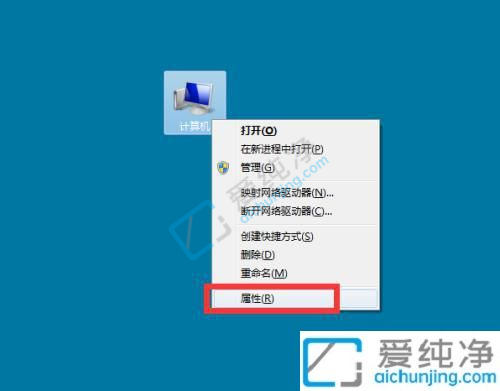
在弹出的对话框中,我们点击"控制面板主页",这样就进入了控制面板的主页面。
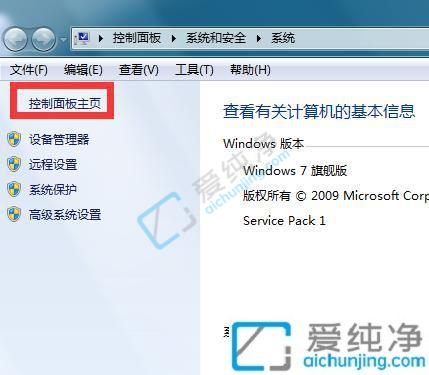
接下来,在控制面板主页中,我们需要点击"系统和安全"选项,以进入系统和安全设置界面。
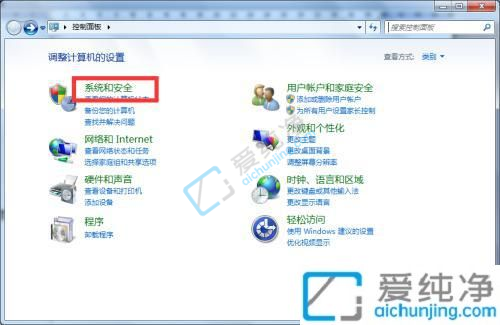
一旦进入系统和安全设置界面,我们会看到"操作中心"选项,点击它即可打开操作中心。
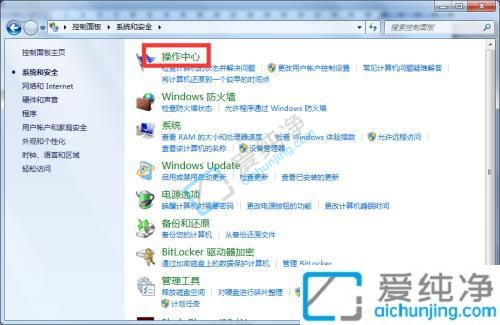
在操作中心中,我们可以看到各种安全选项,比如防火墙、杀毒软件等,我们可以根据需要进行相应的设置和调整。
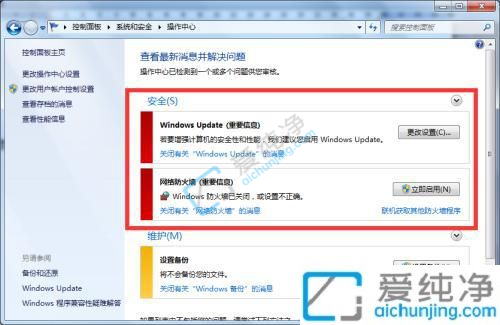
以上就是在win7系统中快速打开操作中心的方法,希望对那些不知道如何操作的小伙伴们有所帮助。通过操作中心,我们可以更好地了解系统的安全状态,并及时采取必要的措施来保护我们的计算机。
| 留言与评论(共有 条评论) |